Car android player инструкция: Руководство пользователя автомобильной навигации Android
Содержание
Руководство пользователя автомобильной навигации Android
НАВИГАЦИЯ ДЛЯ АВТОМОБИЛЯ ANDROID
РУКОВОДСТВО ПО ЭКСПЛУАТАЦИИ
Автомобильная аудио- и видеосистема
Меры предосторожности при использовании
Чтобы обеспечить безопасность вас, вашего автомобиля и окружающих, обязательно выполняйте следующие основные требования:
- Пожалуйста, внимательно прочтите все соответствующие инструкции перед использованием устройства. Если устройство повреждено из-за неправильной эксплуатации, гарантия не действует.
- Это устройство рассчитано на 12 В и может использоваться только с источником питания 12 В.
- Чтобы обеспечить безопасное вождение и избежать незаконных правил дорожного движения, не смотрите программы и не управляйте устройством во время вождения.
- Для предотвращения коротких замыканий. Не кладите и не оставляйте металлические предметы внутри устройства.
- Избегать коротких замыканий.
 Не допускайте попадания на устройство дождя.
Не допускайте попадания на устройство дождя. - Пожалуйста, используйте это руководство в соответствии с данным руководством. Не открывайте устройство для обслуживания. Если есть какой-либо ремонт, обратитесь в профессиональную ремонтную мастерскую для ремонта.
- При выключенном двигателе не используйте автомобильную аудиосистему в течение длительного времени, иначе в ней разрядится аккумулятор.
- Не касайтесь экрана и не касайтесь его острыми предметами.
- Большое спасибо за использование нашей автомобильной навигационной системы Android.
Быстрая работа
- Быстрая работа после выключения экрана, (переключатель) (уведомление)
- Щелкните Wi-Fi и снова щелкните уведомление, чтобы установить соединение с паролем Wi-Fi.
- Коснитесь переключателя на экране.
- Оригинальная автомобильная мощность ampболее жизнерадостные настройки.
- Очистите ключ к памяти. (Д. Скриншоты.
- Bluetooth соединение
- Настройки Android.

- Установил на автомат.
- Видео выход.
Нажмите кнопку, чтобы узнать
После нажатия на экран пятью пальцами ладони на несколько секунд всплывает калибровка. Щелкните 1.2.3.4, чтобы установить кнопку для подтверждения обучения. Первый шаг — начать изучение желтого цвета, щелкнуть букву власти, чтобы изменить желтый цвет, и снова щелкнуть координаты переключателя светового табло. Желтый цвет буквы власти исчезнет, и так далее. Наконец, щелкните закрытое положение для подтверждения, и настройка будет успешной.
Местная музыка
Щелкните в главном интерфейсе «Локальная музыка», чтобы войти в локальный музыкальный интерфейс. Эта операция эффективна, если в машине есть SD-карта или USB-интерфейс и соответствующий носитель. file.
- Нажмите на главном интерфейсе «Местное радио», чтобы войти в интерфейс местного радио.
- Щелкните домашний интерфейс, затем щелкните значок другой функции, чтобы выйти.
- Щелкните, чтобы очистить все сохраненные записи радио и выполнить автоматический поиск.

- Найдите радио вверх / вниз. Каждое найденное радио приостанавливает поиск.
- Где хранится коллекция
- Qs Щелкните последнюю радиостанцию / следующую радиостанцию ®. Нажмите здесь, чтобы удалить трансляцию коллекции
- В. Просмотрите коллекцию радио
- Переключение между диапазонами FM / AM
- Вернуться к предыдущему интерфейсу
- Чувствительность автоматической блокировки поиска можно выбрать между сильной / средней.
Воспроизведение видео
Щелкните в главном интерфейсе «Воспроизведение видео», чтобы войти в видеоинтерфейс (поддержка видео HD RMVB / RM / FLV / 3GP / 1080 p) и другие видеоформаты.
Эта операция эффективна, если в машине есть SD-карта или USB-интерфейс и соответствующий носитель. file. Щелкните значок «Все», чтобы переключиться между всеми / SD / U диск /file просмотр. Когда видео file читается, система автоматически проигрывает file
Показано. онлайн новости
Щелкните в главном интерфейсе «Сетевые новости», чтобы войти в интерфейс сетевых новостей (необходимо подключиться к сети), вы можете получать последние новости дня в любое время. Автоматическое воспроизведение голоса
Автоматическое воспроизведение голоса
Щелкните значок, чтобы объяснить
- После входа в интерфейс домашней страницы щелкните значок другой функции, чтобы выйти.
- просмотр новостей
- Вернуться к предыдущему интерфейсу
- Автоматическая пауза / воспроизведение голоса
- Щелкните список новостей, чтобы ввести подробные новости.
Браузер
Нажмите в главном интерфейсе «Браузер», чтобы войти в интерфейс браузера.
- Нажмите на строку состояния системы выше, чтобы вернуться к основному интерфейсу или вернуться на верхний уровень.
- Нажмите на «Поиск или знакомство». URL, »Вверху, откройте клавиатуру, чтобы ввести URL, нажмите «GO», чтобы перейти на страницу.
- Страницы, собранные в середине страницы, можно редактировать и удалять, а также увеличивать до банка в середине страницы. Можете добавить urls.
- Вернитесь на верхний / нижний уровень, отобразите количество открытых в данный момент страниц, щелкните, чтобы уменьшить масштаб, чтобы перейти на страницу закладок в верхнем правом углу «+» Системные настройки
Информация о системе
Нажмите «Настройки по умолчанию», чтобы восстановить заводские настройки; нажмите «Экран», чтобы перейти к интерфейсу калибровки экрана. Обновление Android и обновление MCU. Обновление Android до последней версии Android; Обновление MW до последней версии программного обеспечения MCU Внешнее аудио-видео подключает связанные устройства для воспроизведения аудио и видео files.
Обновление Android и обновление MCU. Обновление Android до последней версии Android; Обновление MW до последней версии программного обеспечения MCU Внешнее аудио-видео подключает связанные устройства для воспроизведения аудио и видео files.
Обучение рулевому колесу
Шаги обучения рулевому колесу следующие:
- Нажмите любую кнопку на рулевом колесе, интерфейс отобразит долгое нажатие на рулевое колесо, и вы не сможете обучаться, не нажимая кнопку на рулевом колесе какое-то время.
- Нажмите на экран, чтобы узнать о функции стыковки.
- Нажмите соответствующую функциональную кнопку на рулевом колесе и повторите 1/3 шага в последовательности, пока не будут задействованы все кнопки управления на рулевом колесе.
- Условия реализации этой функции:
- Оригинальное рулевое колесо для управления не через автобус
- Ключ на рулевом колесе оригинального автомобиля должен бытьtage метод управления вводом
Настройка яркости
Щелкните значок «+» — «», чтобы изменить значение.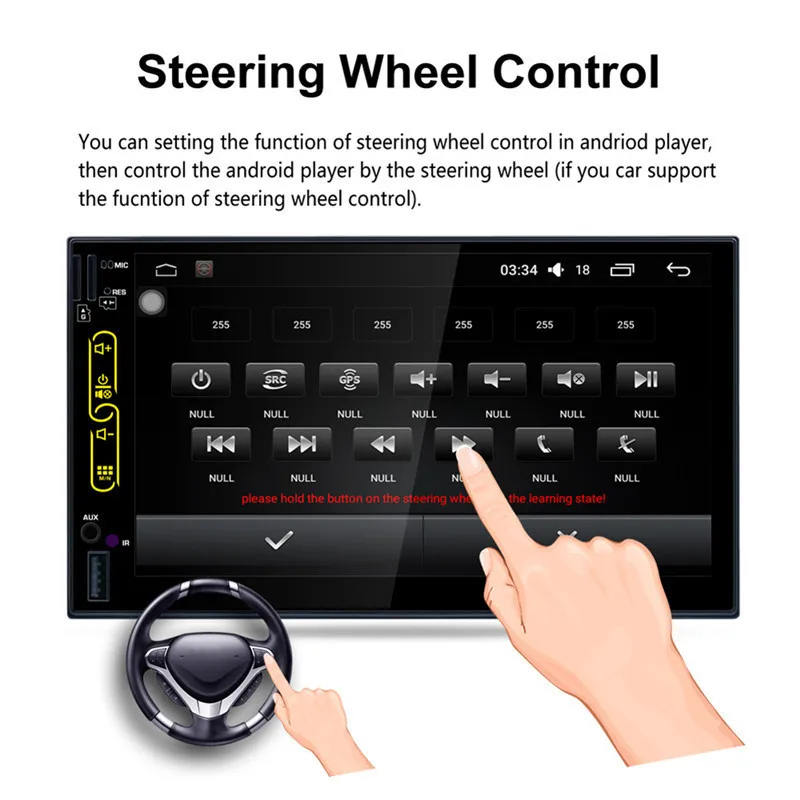
Настройка громкости
Щелкните значок «+» — «, чтобы отдельно настроить громкость мультимедиа и громкость Bluetooth.
- Настройки звука
- Щелкните ползунок, чтобы настроить низкие, низкие, баритональные и высокие частоты.
- Щелкните соответствующий значок, чтобы установить его на rock / custom / classic / jazz / prop.
- Щелкните сверху, снизу, слева, справа или щелкните по центральной точке, чтобы отрегулировать положение динамика.
- Щелкните значок «По умолчанию», чтобы восстановить параметры звука по умолчанию.
Блютуз
Нажмите «Bluetooth» в главном интерфейсе, чтобы войти в соединение Bluetooth.
Соединение без Bluetooth: введите интерфейс Bluetooth, соединение Bluetooth не отображается, вам будет предложено «Пожалуйста, выполните соединение Bluetooth». Имя устройства Bluetooth и пароль подключения, после успешного подключения вы можете использовать мобильный телефон Bluetooth и музыку по Bluetooth.
Зеркальная ссылка
Зеркальное соединение — это новый тип программного обеспечения. Одновременно его можно подключить к мобильному телефону. Отсканируйте QR-код, чтобы загрузить программное обеспечение на мобильный телефон и использовать его в соответствии с подсказками на картинке.
Одновременно его можно подключить к мобильному телефону. Отсканируйте QR-код, чтобы загрузить программное обеспечение на мобильный телефон и использовать его в соответствии с подсказками на картинке.
Сначала телефон Android входит в настройки, находит «параметры разработчика», разные телефоны, их местоположение не совпадает, некоторые мобильные телефоны
Он скрыт, вам нужно ввести «О мобильном телефоне» и нажать «Номер версии» более 5 раз, появится сообщение «Вы уже находитесь на
В режиме разработчика этого делать не нужно »
Шаг 2. После входа в «Параметры разработчика» откройте переключатель «Параметры разработчика» и переключатель «Отладка по USB».
Третий шаг: откройте приложение для подключения зеркала, мобильный телефон сканирует QR-код, чтобы загрузить приложение.
Шаг 4: Кабель для передачи данных мобильного телефона можно подключить к USB-порту устройства для нормального использования.
Мобильный телефон Apple открывает точку доступа, и устройство подключается к сигналу точки доступа мобильного телефона.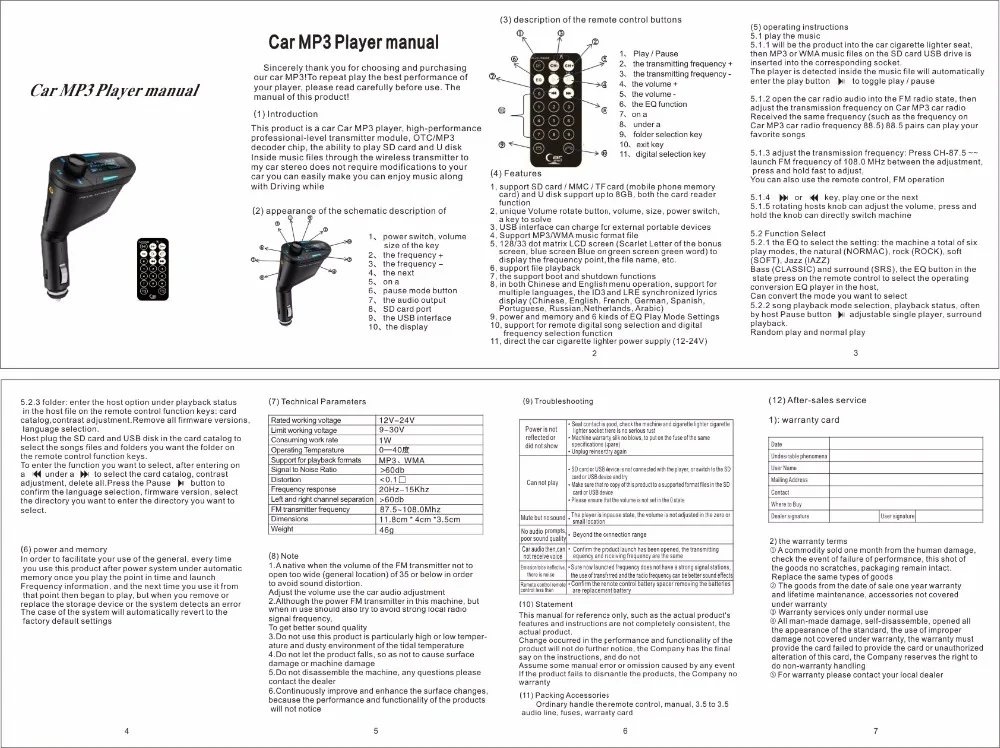
Настройка логотипа
Нажмите на настройки автомобиля, выберите настройки логотипа автомобиля, встроенный ЛОГОТИП выберет модель, которая соответствует вашей собственной, и начнет устанавливать подтверждение ЛОГОТИПА.
Заводская настройка
Параметр пароля «8888»
Блок протокола автомобильной навигации представляет собой квадратный блок, соединенный с хвостовой линией навигационной системы, которая используется для вывода данных для реализации информационного обмена между управляющим компьютером и навигационной системой. More используется в высоком автомобиле, расшифровывая дисплей кондиционера оригинального автомобиля, управление рулевым колесом, информацию об открытии дверей и другие функции.
- Провод заземления (черный)
- + 12В аккумулятор (желтый)
- Переключатель +12 В постоянного тока (красный)
- Маленькая лamp тест (оранжево-красный)
- Провода управления датчиком парковки (коричневые)
- Провода управления ключами на рулевом колесе (зеленый и белый)
- Провода управления ключами на рулевом колесе (розовые)
- Блок питания радиоантенны (синий)
- Передний правый — динамик (серый / черный)
- Задний левый — динамик (зеленый / черный)
- Передний правый + динамик (серый)
- Задний левый + динамик (зеленый)
- Передний левый — динамик (белый / черный)
- Задний правый + динамик (фиолетовый)
- Передний левый + динамик (белый)
- 16.
 Задний правый — динамик (фиолетовый / черный)
Задний правый — динамик (фиолетовый / черный)
Благодарю вас за ваше покровительство.
Компания оставляет за собой право окончательной интерпретации данного руководства. Спасибо большое за использование наших бортовых навигационных продуктов? Чтобы использовать. систему, пожалуйста, прочтите это руководство и храните его должным образом перед использованием.
Документы / Ресурсы
Опубликовано вAndroidТеги: Android, Автомобильная навигация
Инструкция автомагнитолы на Андроид 10 / А750, А770, А716, А718, А660, А760
Распиновка автомагнитолы на Андроид 10 (подключение)
1. Распиновка автомагнитолы на Андроид 10 (подключение)
2. Установка русского языка и даты
3. Изменение дизайна интерфейса
4. Активация двойного экрана
5. Эквалайзер, настройки звука и баланса
6.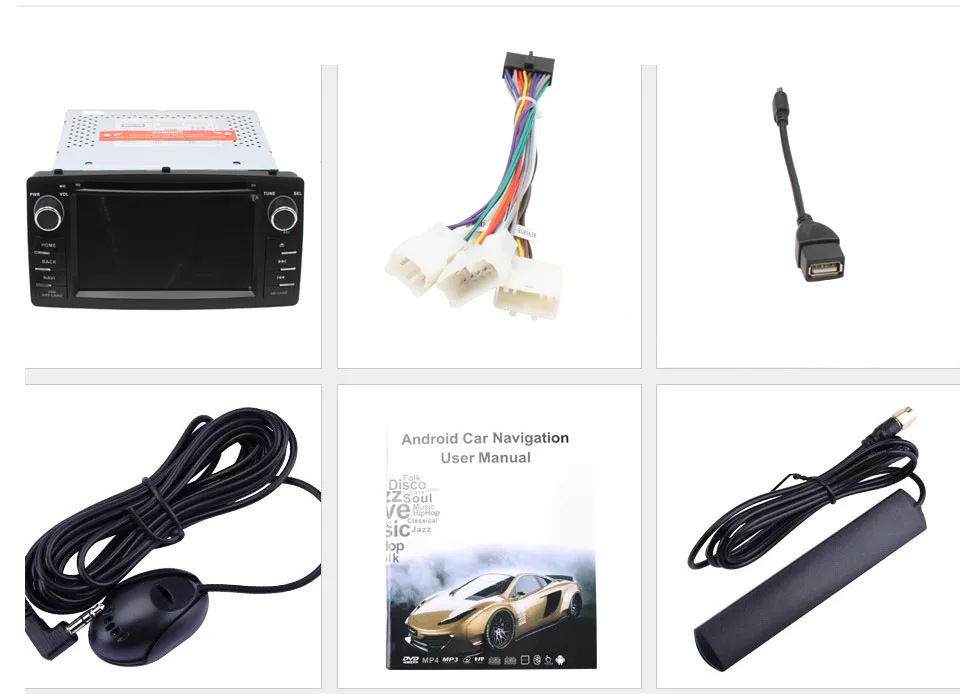 Скачивание и установка приложений
Скачивание и установка приложений
7. Подключение смартфона по MirrorLink (Phonelink)
8. Мультируль. Подключение нарульных контроллеров. Настройка мультируля на магнитоле.
9. Доступ к заводским настройкам
10. Подсветка сенсорных кнопок боковой панели
11. Настройка кнопок сенсорной панели
12. Как выбрать наилучший усилитель для магнитолы в авто
Установка русского языка и даты
Для выбора русского языка (например после сброса настроек) войдите в Настройки через главный экран или вытяните панель управления сверху и выберите Настройки.
Если активирован английский язык (по умолчанию), то пролистайте меню настроек в самый низ:
More Settings -> Language & Input -> Language Settings -> Add a Language -> Нажмите значок лупы в правом углу -> Начните вводить “rus” (появится Русский), выберите его, нажмите Россия.
Теперь нужно перетащить строчку с русским языком на первое место. Зажмите эту строчку, она активируется, двигайте вверх, отпускайте. Все, русский язык активирован.
Зажмите эту строчку, она активируется, двигайте вверх, отпускайте. Все, русский язык активирован.
Синхронизация даты по сети
При этом режиме магнитола синхронизирует ваше текущее время автоматически при подключении к Wi-Fi. Для настройки даты можно нажать на часы на главном (домашнем) экране, либо зайти через настройки (если активирован русский язык):
Настройки -> Больше настроек -> Дата и Время -> Синхронизация по сети.
После чего нужно установить ваш часовой пояс (пункт меню ниже). Отобразится корректное время. Если магнитола подключена корректно, то ей больше не нужно подключаться к сети для синхронизации времени. Она сохранит настройки и благодаря постоянному питанию от аккумулятора будет сохранять текущее время. Время собьется, если магнитола будет полностью обесточена, тогда потребуется подключить ее к wi-fi и время опять станет корректным (дополнительные настройки пояса не потребуются).
Изменение дизайна интерфейса
Автомагнитолы на системе Андроид 10 (модели А750, А716, А660, А760) обладают встроенной возможностью изменения вида главного экрана и экрана приложений.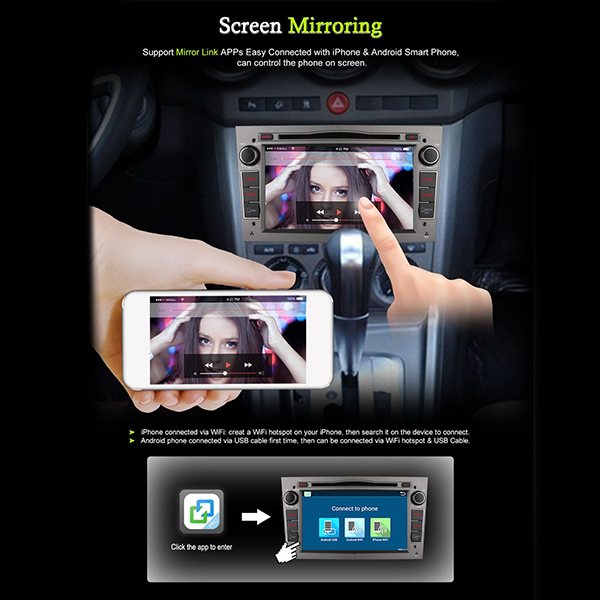
Для изменения дизайна и выбора одного из 16 вариантов главного экрана нужно:
- Находясь на главном экране произвести длительное касание пустой области экрана. В нижней части появятся иконки с вариантами интерфейса.
- Нажать на вариант нового интерфейса, он сразу активируется.
- Нажмите на пустую область, чтобы варианты исчезли.
Произведите аналогичные действия, находясь на экране приложений для изменения вида иконок приложений (6 вариантов).
Активация двойного экрана
Вы можете использовать одновременно два приложения на одном экране. Для активации функции «Сплит-скрин» зайдите в список запущенных приложений (1), прижмите нужное приложение и перетащите в нужную сторону экрана (на серый фон). Потом кликните на второе приложение, оно откроется на другой половине экрана. Для отмены потяните за ярлычок (2).
Эквалайзер, настройки звука и баланса
Чтобы попасть в раздел настроек звука нужно открыть меню Приложений и нажать иконку “Аудио настройки”.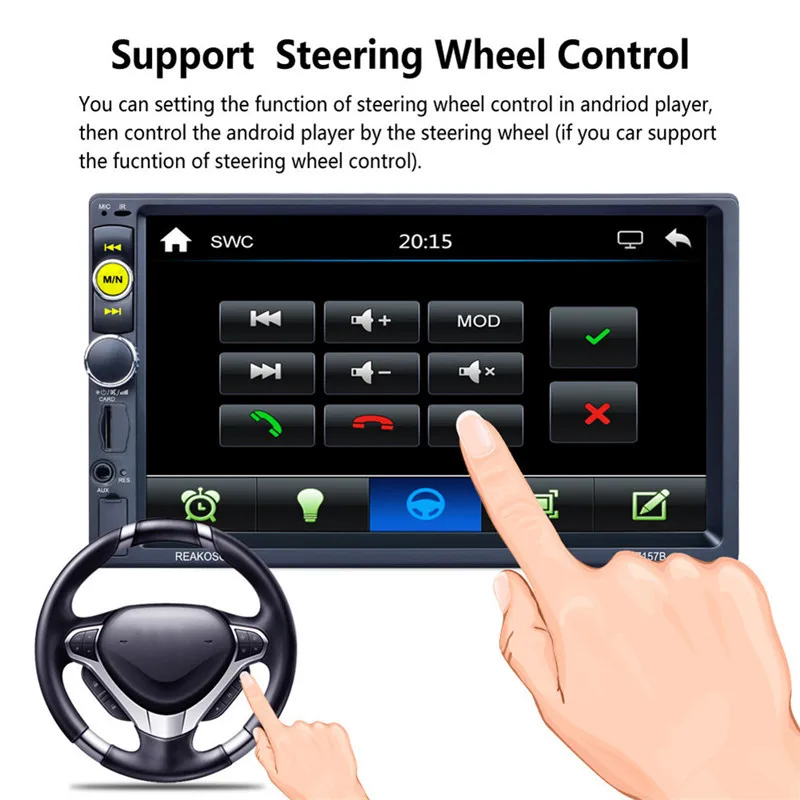 Также в раздел эквалайзера вы можете попасть, находясь в разделе Музыка (соответствующий значок в нижней части экрана).
Также в раздел эквалайзера вы можете попасть, находясь в разделе Музыка (соответствующий значок в нижней части экрана).
Баланс звука – громкость при активированной камере заднего вида”, громкость Bluetooth настраивается в пункте “Настройки звука” (значок на вытягиваемой сверху панельке) или через “Настройки” -> Аудио (объем).
Скачивание и установка приложений
Для установки приложений из Play Market вам необходимо авторизоваться. Зайдите в Приложения -> Play Маркет – при первом входе начнется “Проверка”.
Важно! Убедитесь, что на магнитоле выставлено корректное текущее время и хороший сигнал wi-fi, иначе Проверка – выдаст ошибку.
Обратите внимание, что при первой авторизации процесс “Проверки” может выполнятся достаточно долго – около минуты. Пожалуйста, наберитесь терпения и подождите, пока на экране пропадет вращающийся круг и появится поле для ввода вашей гугл почты (аккаунта).
После авторизации в Play Маркет вы сможете искать и скачивать приложения, аналогично, как и на вашем смартфоне. Пожалуйста, учтите, что магнитола не обладает такой же высокой производительностью, как ваш смартфон и на скачивание и установку приложения может потребоваться больше времени. Пожалуйста, будьте терпиливы.
Для удаления приложения прижмите иконку этого приложения на пару секунд, появится окно с подтверждением удаления. Нажмите “Да”.
ВОПРОС: Процесс проверки при первой авторизации в Play Market происходит слишком долго. В чем может быть причина?
ОТВЕТ: Такое возможно, если система запустила автоматическое обновление приложений при подключении к Wi-fi. Проверить это можно, вытянув верхнюю панель. В случае обновления под ней отобразится диспетчер загрузки обновления. Нужно подождать или отменить обновление вручную.
Подключение смартфона по MirrorLink (Phonelink)
Функция подключения экрана телефона к магнитоле доступна через USB провод и через Wi-fi для смартфонов на Android. И только через Wi-fi для iPhone.
И только через Wi-fi для iPhone.
Обратите внимание, что сенсорное управление смартфоном через экран магнитолы возможно только при подключении через USB. Для вывода звука, необходимо параллельно подключить ваш смартфон через Bluetooth. При первом подключении потребуется сделать ряд действитй.
1. Откройте приложение phonelink на магнитоле (меню Приложения -> phonelink (на последнем экране).
2. Выберите Mobile phone QR code
Откроется QR ссылка для скачивания и установки приложения TimaAvn.
3. Подключение Андроид смартфона через USB:
Перед подключением смартфона к магнитоле необходимо в настройках телефона зайти в режим разарботчика и включить опцию Отладка по USB, а также активировать пункт Отладка по USB (настройки безопасности) – это необходимо для управления телефоном через экран магнитолы. Данное действие проводится один раз.
Далее:
- Подключите смартфон к магнитоле через USB провод, начнется зарядка.

- Запустите приложение TimaAvn на смартфоне.
- Откройте phonelink на магнитоле и выберите режим Android USB. Откроется окно, где выполненные пункты будут отмечены желтым ярким маркером:
- После того, как на смартфоне появится диалоговое окно, нажмите начать.
Дальнейшее подключение делается буквально в несколько кликов. Просто запустите приложения на смартфоне и на магнитоле, выберите режим и нажмите “Начать” на смартфоне.
4. Подключение Андроид смартфона через Wi-fi:
- Активируйте точку доступа на вашем смартфоне и подключите к ней магнитолу по wi-fi.
- Запустите приложение TimaAvn на смартфоне.
- Откройте приложение phonelink на магнитоле и выберите пункт Android WIFI. Откроется окно, где выполненные пункты будут отмечены желтым ярким маркером:
- На экране смартфона появится диалоговое окно. Нажмите “Начать”. Экран смартфона отобразится на экране магнитолы.

Обратите внимание: Управление смартфоном через экран магнитолы при подключении по WIFI недоступно. Также скорость обмена информацией может быть ниже, чем при подключении через USB – изображение может передаваться с небольшой задержкой.
Мультируль. Подключение нарульных контроллеров. Настройка мультируля на магнитоле.
На моделях автомагнитол A750, A760, А716, A660 доступна функция подключения 2-х комплектов штатных кнопок управления на руле автомобиля. Если у вас нет нарульных контроллеров, то вы можете приобрести дополнительно нарульный пульт управления основными функциями магнитолы.
Для подключения мультируля нужно корректно определить два провода (или один), отвечающие за передачу сигнала от кнопок руля вашего автомобиля на магнитолу и провод заземления нарульных контроллеров.
Сделать это можно с помощью схемы распиновки вашего авто. Чаще всего данные провода на схеме могут обозначаться как:
- Steering_Wheel Remocon – провод питания кнопок и
- Steering_Wheel Remocon_GND – провод заземления кнопок (смотрите пример схемы распиновки Kia Sportage).

После того, как провода определены, вам нужно:
- Подключить провод от автомагнитолы KEY1 к Steering_Wheel Remocon (и KEY2 к аналогичному, если у вас два комплекта нарульных контроллеров).
- Провод заземления Steering_Wheel Remocon_GND на массу автомобиля, либо на черный провод (-) магнитолы.
На этом подключение мультируля завершено, теперь останется только провести обучение кнопок на магнитоле.
Обучение кнопок руля на магнитоле с ОС Андроид 10
Зайдите в меню приложений и выберите “Кнопка рулевого колеса”.
Войдите в первый пункт “Кнопка выбора”.
Отметьте функции, к которым хотите привязать рулевые кнопки. Нажмите OK.
Нажмите “Начало”. Выберите функцию и продолжительно нажмите сооветствующую кнопку на руле. Должно появиться сообщение, что кнопка удачно определена. Также сделайте и с остальными функциями. После этого сохраните настройки – последний пункт.
Выйдите в главное меню и проверьте работу всех кнопок. При необходимости повторите процедуру.
При необходимости повторите процедуру.
Доступ к заводским настройкам
Для доступа к управлению заводскими настройками перейдите в меню Настройки -> Заводская настройка, введите Код: 1234 (и нажать В порядке).
Подсветка сенсорных кнопок боковой панели
На данных моделях автомагнитол возможна активация подсветки сенсорных кнопок управления на боковой панели (только один лунный цвет).
Для активации подсветки:
- Зайдите в раздел “Заводская настройка” (см. пункт выше).
- Выберите “Настройки ярких огней”.
- В правой верхней части экрана измените пункт “Руководство по эксплуатации” на “Авто”.
Подсветка активирована.
Настройка кнопок сенсорной панели
Функции кнопок боковой сенсорной панели установлены по умолчанию, но может случиться, что по каким-то причинам данные настройки сбились.
Для установки функций сенсорной панели потребуется сделать несколько простых шагов.
Войдите в меню заводские настройки:
- Настройки -> Заводская настройка -> Пароль (1234) (нажать “В Пордяке”).
- Далее выберите пункт “Обучение сенсорной кнопке“.
- Нажмите “Начало”. Далее выберите функцию и нажмите соответствующую кнопку на сенсорной панели.
После того, как установите все кнопки, нажиите “Конец”.
Как выбрать наилучший усилитель для магнитолы в авто
Выбор усилителя не менее не простая задача, чем выбор автомагнитолы для вашего автомобиля. В этом вопросе нужно быть подкованным технически. Предлагаем вам ознакомиться с главными понятиями усилителей, какие виды автоусилителей звука бывают, какие сегодня бренды наиболее популярны и надежны в этой нише.
И, главное, как выбрать подходящий именно вам усилитель звука в машину. Передя по ссылке вы узнаете, что такое одноканальные, двухканальные и 4-х канальные усилители и в чем отличие данных разновидностей. Также вам представится рейтинг различных многоканальных вариантов усилителей. Читайте о ТОП-20 лучших автомобильных усилителей на 2022 год.
Читайте о ТОП-20 лучших автомобильных усилителей на 2022 год.
Fahrzeugspezifisch | Авторадио | Привет и навигация
сентябрь 2015 г.
- 1DIN Autoradio mit Halterung für Android Smartphone/Tablet — Radio, Bluetooth, USB, SD, вход AUX
- Mercedes-Benz GLK OEM DVD GPS Мультимедийная навигационная система
- Mazda 6 OEM навигационный мультимедийный плеер
Ной бей унс
Volkswagen Seat — Skoda Magotan Golf 5/6 Авторадио GPS Навигационная система WIFI USB
Seat IBIZA Einbau Autoradio DVD GPS навигационная система
2-х колесный 10-дюймовый ховерборд самобалансирующийся электрический самокат Tretroller Cityroller Samsung Akku
Kia Sorento Cerato Авторадио DVD GPS Навигационная система
Универсальный HD DVB-T ресивер MPEG4 HD Digital TV
Универсальный WIFI Wirelss MirrorLink BOX Android iOS Смартфон DLN на Авторадио
2-колесный балансировочный самокат Электрический самокат Tretroller Cityroller Blau
1DIN Autoradio mit Halterung für Android Smartphone/Tablet — Radio, Bluetooth, USB, SD, вход AUX
Mercedes-Benz GLK OEM DVD GPS Мультимедийная навигационная система
FORD ECOSPORT Автомагнитола DVD GPS Навигационная система
BMW X5 X6 E70/E71/E72 Автомагнитола DVD Мультимедиа GPS Система навигации
BMW E60/E61/E63/E64 M5 Автомагнитола DVD Мультимедиа GPS-навигация
Audi Q5 Touhscreen DVD GPS навигационная система
Антенна GPS с FAKRA или SMA C Stecker
BMW E60/E61/E63/E64 M5 АВТОРАДИО DVD МУЛЬТИМЕДИЙНАЯ СИСТЕМА GPS НАВИГАЦИОННАЯ СИСТЕМА
Новый 2 Din Универсальный сенсорный экран Авторадио DVD GPS Навигационная система
Новый адаптер MicroSD 8 ГБ, 16 ГБ, 32 ГБ, 64 ГБ HC Speicher Karten
2 Din Universal S100 Авторадио DVD GPS Навигационная система
1 DIN УНИВЕРСАЛЬНЫЙ АВТОРАДИО DVD 3D GPS НАВИГАЦИОННАЯ СИСТЕМА
FUNK SENDER UND EMPFÄNGER FÜR RÜCKFAHRKAMERA UNIVERSAL-FUNK-SET
Android Car Navigation Руководство пользователя
Документ
Android CAR Navigation Руководство пользователя
Android CAR NA Руководство пользователя Vigation
Автомобильные аудио и видеосистема
Предметы предосторожности для использования
. , обязательно выполняйте следующие основные требования:
, обязательно выполняйте следующие основные требования:
- Перед использованием устройства внимательно прочитайте все соответствующие инструкции. Если устройство повреждено из-за неправильной эксплуатации, гарантия не действует.
- Это устройство рассчитано на 12 В и может использоваться только с источником питания 12 В.
- Чтобы обеспечить безопасное вождение и избежать незаконных правил дорожного движения, не смотрите программы и не управляйте устройством во время вождения.
- Для предотвращения короткого замыкания. Пожалуйста, не кладите и не оставляйте металлические предметы внутри устройства.
- Во избежание короткого замыкания. Не допускайте попадания на устройство дождя.
- Используйте данное руководство в соответствии с данным руководством. Не открывайте устройство для обслуживания. Если есть какой-либо ремонт, пожалуйста, обратитесь в профессиональную ремонтную станцию для ремонта.
- При выключенном двигателе не используйте автозвук в течение длительного времени, иначе разрядится аккумулятор.

- Не прикасайтесь к экрану острыми предметами.
- Большое спасибо за использование нашей автомобильной навигационной системы Android.
Быстрая работа
- Быстрая работа после закрытия экрана, (переключение) (уведомление)
- Щелкните Wi-Fi и еще раз щелкните уведомление, чтобы установить соединение с паролем Wi-Fi.
- Коснитесь переключателя на экране.
- Оригинальные настройки автомобильного усилителя мощности.
- Очистить ключ в памяти. (D.Скриншоты.
- Соединение Bluetooth.
- Настройки Android.
- Установка на аппарат.
- Видеовыход.
Нажмите кнопку, чтобы узнать секунд, калибровка всплывает.Нажмите 1.2.3.4, чтобы установить кнопку для подтверждения обучения.Первый шаг — начать изучение желтого цвета, щелкните букву питания, чтобы изменить желтый цвет, и снова щелкните координаты машины переключателя световой панели. , Желтый цвет буквы питания исчезнет и т. д.
 Наконец, нажмите на закрытую позицию, чтобы подтвердить, и настройка выполнена успешно.0005
Наконец, нажмите на закрытую позицию, чтобы подтвердить, и настройка выполнена успешно.0005
Локальная музыка
Нажмите в главном интерфейсе «Локальная музыка», чтобы войти в интерфейс локальной музыки. Эта операция эффективна, если в машине есть SD-карта или интерфейс USB и соответствующий медиафайл.
- Щелкните основной интерфейс «Локальное радио», чтобы войти в интерфейс локального радио.
- Щелкните домашний интерфейс, затем щелкните значок другой функции, чтобы выйти.
- Поиск радио вверх/вниз. Каждое найденное радио приостанавливает поиск.
- Где хранится коллекция
- Qs Нажмите на последнюю/следующую радиостанцию ®. Нажмите здесь, чтобы удалить коллекцию радиопередач
- Q. Просмотр коллекции радио
- Переключение между диапазонами FM/AM
- Вернуться к предыдущему интерфейсу
- Чувствительность блокировки автоматического поиска может быть выбрана между высокой/средней.
Воспроизведение видео
Щелкните основной интерфейс «Воспроизведение видео», чтобы войти в интерфейс видео (поддержка видео RMVB / RM / FLV / 3GP / 1080p HD) и других видеоформатов.
Эта операция эффективна, если в аппарате есть SD-карта или интерфейс USB и соответствующий медиафайл. Щелкните значок «Все», чтобы переключиться между просмотром всех / SD / U дисков / файлов. Когда видеофайл прочитан, система автоматически воспроизводит файл
Показан. онлайн-новости
Щелкните основной интерфейс «Сетевые новости», чтобы войти в интерфейс сетевых новостей (необходимо подключение к сети), вы можете получать последние новости дня в любое время. Автоматическое воспроизведение голоса
Нажмите на значок, чтобы объяснить.
- После входа на главную страницу нажмите на другой значок функции, чтобы выйти.
- просмотр новостей
- Вернуться к предыдущему интерфейсу
- Автоматическая голосовая пауза/воспроизведение
- Нажмите непосредственно на список новостей, чтобы войти в подробные новости интерфейс
- Нажмите на строку состояния системы выше, чтобы вернуться к основному интерфейсу или вернуться на более высокий уровень
- Нажмите «URL-адрес поиска или знакомства» вверху, откройте клавиатуру, чтобы ввести URL-адрес, нажмите «GO», чтобы войти на страницу
- Страницы, собранные в середине страницы, можно редактировать и удалять, а также растут к банке в середине страницы.
 Вы можете добавить URL.
Вы можете добавить URL. - Возврат к верхнему/нижнему слою, отображение количества открытых в данный момент страниц, нажмите, чтобы уменьшить масштаб, чтобы войти на страницу закладок в правом верхнем углу «+» Системные настройки
Информация о системе
Нажмите «Настройки по умолчанию», чтобы восстановить заводские настройки; нажмите «Экран», чтобы отобразить интерфейс калибровки обновления Android и обновления MCU. обновление Android до последней версии Android; Обновление MW до последней версии программного обеспечения MCU. Внешнее аудио-видео подключает связанные устройства для воспроизведения аудио- и видеофайлов.
Обучение на руле
Этапы обучения на руле следующие:
- Нажмите любую кнопку на руле, интерфейс отобразит долгое нажатие на руле, и вы не сможете научиться без нажатия кнопки кнопку на руле на некоторое время.
- Нажмите на экран, чтобы изучить функцию стыковки
- Нажмите соответствующую функциональную кнопку на рулевом колесе и повторите 1/3 шага последовательно, пока все кнопки управления на рулевом колесе не будут задействованы.

- Условия реализации этой функции:
- Оригинальное рулевое колесо для управления не автобусом
- Ключ на рулевом колесе оригинального автомобиля должен быть методом управления входным напряжением
Настройка яркости
Нажмите «+» – « ” для настройки значения
Настройка громкости
Щелкните значок «+» – «, чтобы отдельно настроить громкость мультимедиа и Bluetooth.
- Настройки звука
- Щелкните ползунок, чтобы отрегулировать басы, басы, баритон, высокие частоты
- Щелкните соответствующий значок, чтобы установить его на рок/пользовательский/классический/джаз/реквизит
- Щелкните вверху, внизу, слева , вправо или щелкните центральную точку, чтобы отрегулировать положение динамика.
- Нажмите значок «По умолчанию», чтобы восстановить системные настройки параметров звука по умолчанию
Bluetooth
Нажмите «Bluetooth» в главном интерфейсе, чтобы подключиться к Bluetooth.

Соединение без Bluetooth: введите интерфейс Bluetooth, не отображайте соединение Bluetooth, появится запрос «Пожалуйста, выполните соединение Bluetooth». Имя устройства Bluetooth и пароль для соединения, после успешного соединения вы можете использовать мобильный телефон Bluetooth и музыку BluetoothЗеркало ссылка
Зеркальное соединение — это новый тип программного обеспечения. Он может быть соединен с мобильным телефоном в то же время. Отсканируйте QR-код, чтобы загрузить программное обеспечение на мобильный телефон, и используйте его в соответствии с подсказками на картинке.
Сначала телефон Android заходит в настройки, находим «параметры разработчика», разные телефоны, их расположение не совпадает, некоторые мобильные телефоны
Он скрыт, нужно войти в «О мобильном телефоне» и нажать «Номер версии» более 5 раз появится сообщение «Вы уже находитесь в
В режиме разработчика, вам не нужно этого делать»
Шаг 2: После входа в «Параметры разработчика» откройте переключатель «Параметры разработчика» и нажмите « Переключатель «Отладка по USB»
Третий шаг: откройте приложение для подключения к зеркалу, мобильный телефон сканирует QR-код, чтобы загрузить приложение.
Шаг 4: Кабель для передачи данных мобильного телефона можно подключить к USB-порту машины для обычного использования.
Мобильный телефон Apple открывает точку доступа, и устройство подключается к сигналу точки доступа мобильного телефона.Настройка логотипа
Нажмите на настройки автомобиля, выберите настройки логотипа автомобиля, встроенный ЛОГОТИП выбирает модель, которая соответствует вашей собственной, и начинает устанавливать подтверждение ЛОГО.
Заводская установка
Пароль «8888» установка параметра
Окно протокола автомобильной навигации представляет собой квадратную коробку, соединенную с хвостовой линией навигационной системы, которая используется для вывода данных для реализации информационного обмена между компьютером вождения и навигационной системой. Больше используется в высоком автомобиле, декодируя дисплей кондиционера оригинального автомобиля, управление рулевым колесом, информацию об открытии дверей и другие функции.

- Провод заземления (черный)
- Аккумулятор +12 В (желтый)
- Переключатель +12 В пост. тока (красный)
- Контрольная лампа (оранжево-красный)
- Провода управления датчиком парковки (коричневые)
- Провода управления ключом на рулевом колесе (зеленый и белый)
- Провода управления ключом на рулевом колесе (розовые)
- Блок питания радиоантенны (синий)
- Передний правый — динамик (серый/черный)
- Задний левый — динамик (зеленый/черный)
- Передний правый + Динамик (серый)
- Задний левый + динамик (зеленый)
- Передний левый — динамик (белый/черный)
- Задний правый + динамик (фиолетовый)
- Передний левый + динамик (белый)
- 16. Задний правый — динамик (фиолетовый/черный) )
Спасибо за ваше покровительство.
Компания оставляет за собой право окончательного толкования данного руководства Большое спасибо за использование наших бортовых навигационных продуктов? Чтобы использовать.
 системы, прочтите это руководство и сохраните его надлежащим образом перед использованием.
системы, прочтите это руководство и сохраните его надлежащим образом перед использованием.Часто задаваемые вопросы
Подходит ли он для Mercedes E350 2006?
Да.
Подходит ли это Volkswagen Jetta 2009 года выпуска? Включен ли установочный комплект?
если в вашем автомобиле есть отверстие двойного DIN, то A6G2A7PF, как универсальная автомобильная магнитола Android двойного DIN, подойдет к вашему автомобилю Volkswagen Jetta 2009 года.
Для завершения установки вам может понадобиться подходящий комплект приборной панели и жгут проводов (или, в некоторых случаях, интерфейс передачи данных CANBUS). Сначала проверьте наличие установочного комплекта для вашего автомобиля у онлайн- или местных поставщиков.
Мы рекомендуем вам приобрести наше универсальное решение S8VW114SD (B09VKSDTKB). Он относится к нашей флагманской серии S8, имеет гораздо больший экран и сохранит внешний вид вашего автомобиля в стиле OEM.
Если у вас есть дополнительные вопросы или вам нужна дополнительная помощь, напишите нам по адресу {[email protected]}. Наша служба поддержки будет рада предоставить вам более подробные ответы и информацию.Подходит ли это для bmw 325ci 2001 года?
Любой двойной din
Расширяется ли внутренняя память или USB используется только для воспроизведения мультимедиа?
Внутренний номер Внешний да.
Как подключиться к CarPlay через Bluetooth?
Фактически вы не используете Bluetooth для беспроводного подключения Apple CarPlay. Нажмите на значок «Car Link 2.0»… он красный и выглядит как телефон и экран, соединенные кабелем. Это приложение устройство использует для беспроводной Apple CarPlay.
Подключится ли заводская камера к этому магнитолу?
При условии совпадения соединения и одинаковой сигнализации.

подойдет ли он на Ford E серии 2010 года?
если в вашем автомобиле есть отверстие для двойного DIN, то A6G2A7PF, как универсальная автомобильная магнитола Android для двойного DIN, подойдет к вашему автомобилю Ford E серии 2010 года.
Для завершения установки вам может понадобиться подходящий комплект приборной панели и жгут проводов (или, в некоторых случаях, интерфейс передачи данных CANBUS). Сначала проверьте наличие установочного комплекта для вашего автомобиля у онлайн- или местных поставщиков.
Если у вас есть дополнительные вопросы или вам нужна дополнительная помощь, напишите нам по адресу {[email protected]}. Наша служба поддержки будет рада предоставить вам более подробные ответы и информацию.Сколько времени занимает подключение к беспроводной сети Apple CarPlay? И связь никогда не обрывается?
Когда ваш телефон подключен к CarPlay на стереосистеме, это будет происходить автоматически каждый раз, когда вы включаете автомобиль без подключения с помощью проводов, если это ваш вопрос
Каковы размеры устройства, которое входит в бросаться?
часть A6G2A7PF, входящая в приборную панель, имеет размеры 178 мм (ширина) x 100 мм (высота).
 Это двойной размер DIN стандарта ISO. Глубина 102 мм.
Это двойной размер DIN стандарта ISO. Глубина 102 мм.
Если у вас есть дополнительные вопросы или вам нужна дополнительная помощь, напишите нам по адресу {[email protected]}. Наша служба поддержки будет рада предоставить вам более подробные ответы и информацию.Подойдет ли к gmc sierra 2500hd 2010 года?
если в вашем автомобиле есть двойное отверстие DIN, то A6G2A7PF, как универсальная автомобильная магнитола Android двойного DIN, подойдет к вашему автомобилю gmc sierra 2500hd 2010 года.
Для завершения установки вам может понадобиться подходящий комплект приборной панели и жгут проводов (или, в некоторых случаях, интерфейс передачи данных CANBUS). Сначала проверьте наличие установочного комплекта для вашего автомобиля у онлайн- или местных поставщиков.
Если у вас есть дополнительные вопросы или вам нужна дополнительная помощь, напишите нам по адресу {[email protected]}. Наша служба поддержки будет рада предоставить вам более подробные ответы и информацию.
 Не допускайте попадания на устройство дождя.
Не допускайте попадания на устройство дождя.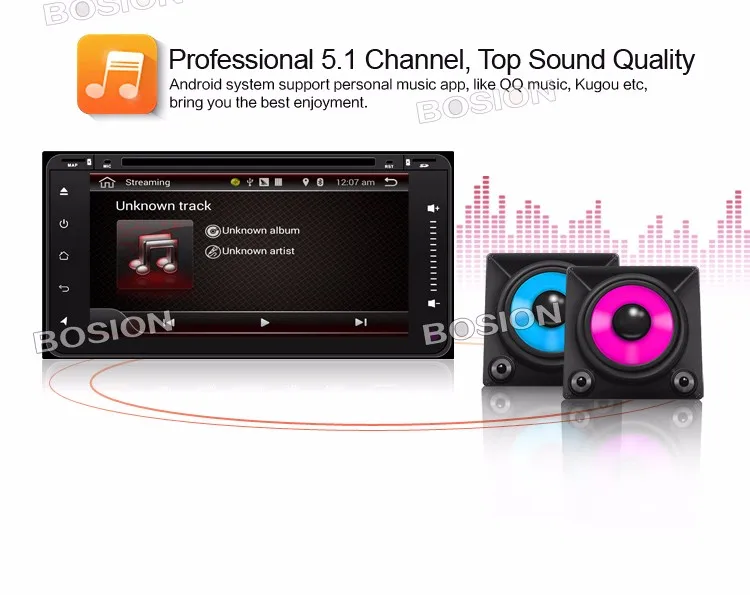

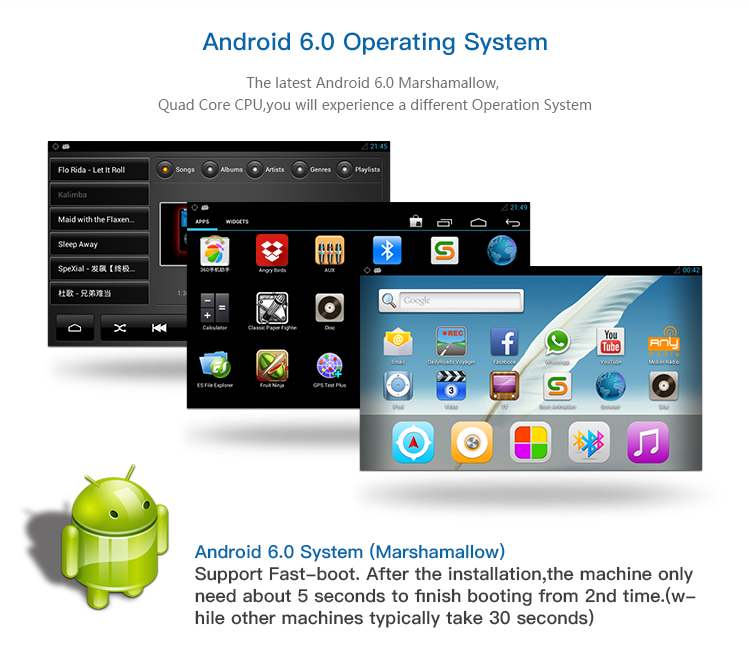 Задний правый — динамик (фиолетовый / черный)
Задний правый — динамик (фиолетовый / черный)
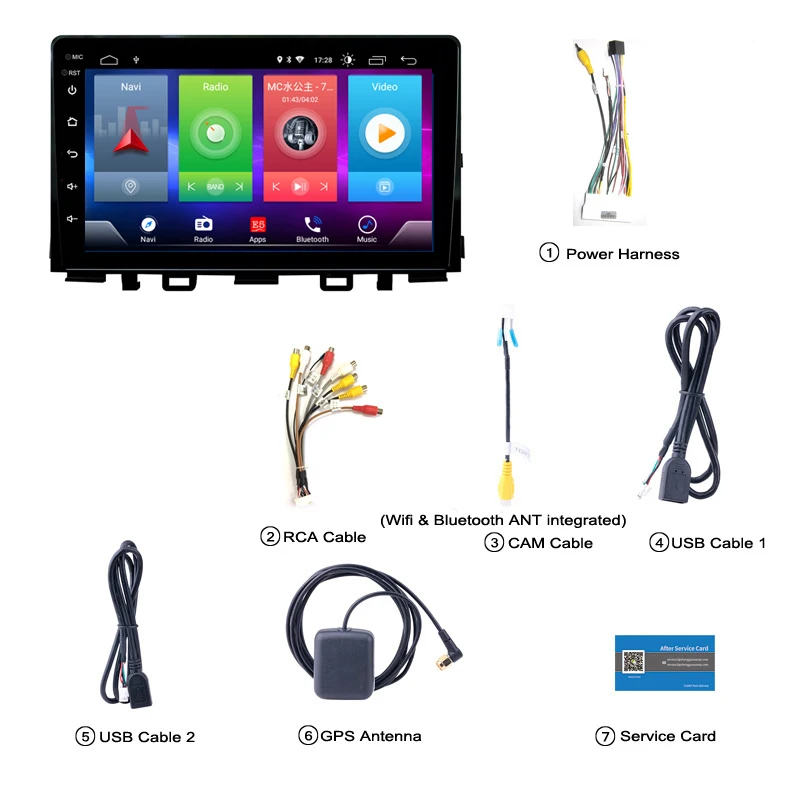
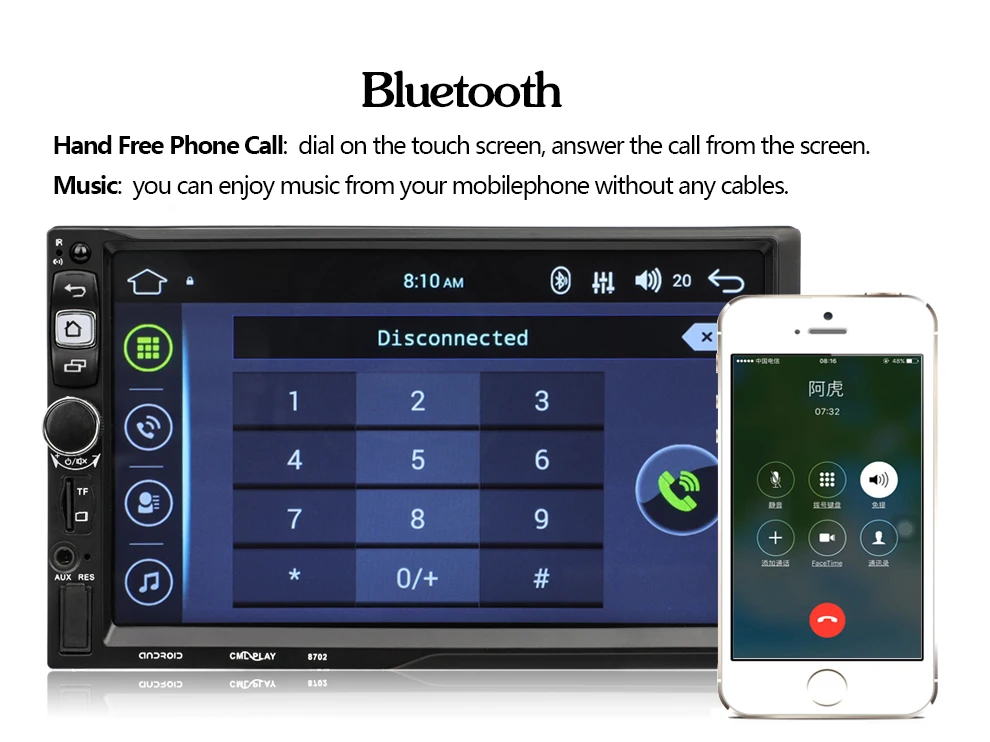

 Вы можете добавить URL.
Вы можете добавить URL.

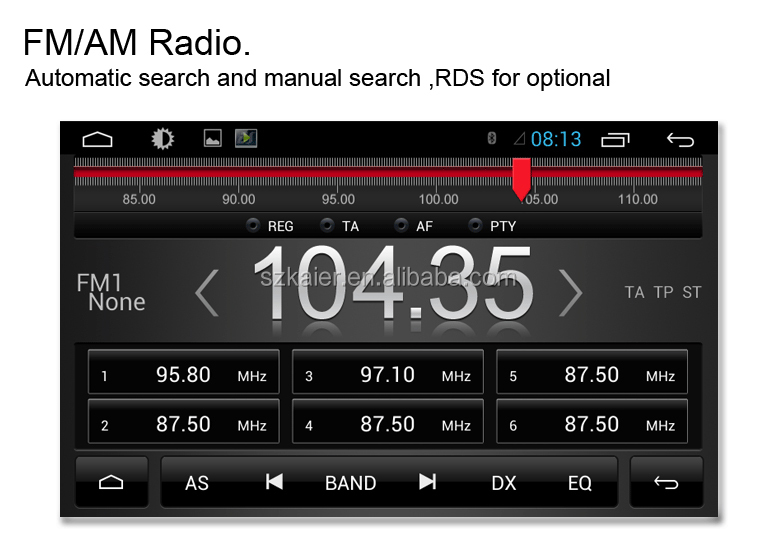

 системы, прочтите это руководство и сохраните его надлежащим образом перед использованием.
системы, прочтите это руководство и сохраните его надлежащим образом перед использованием.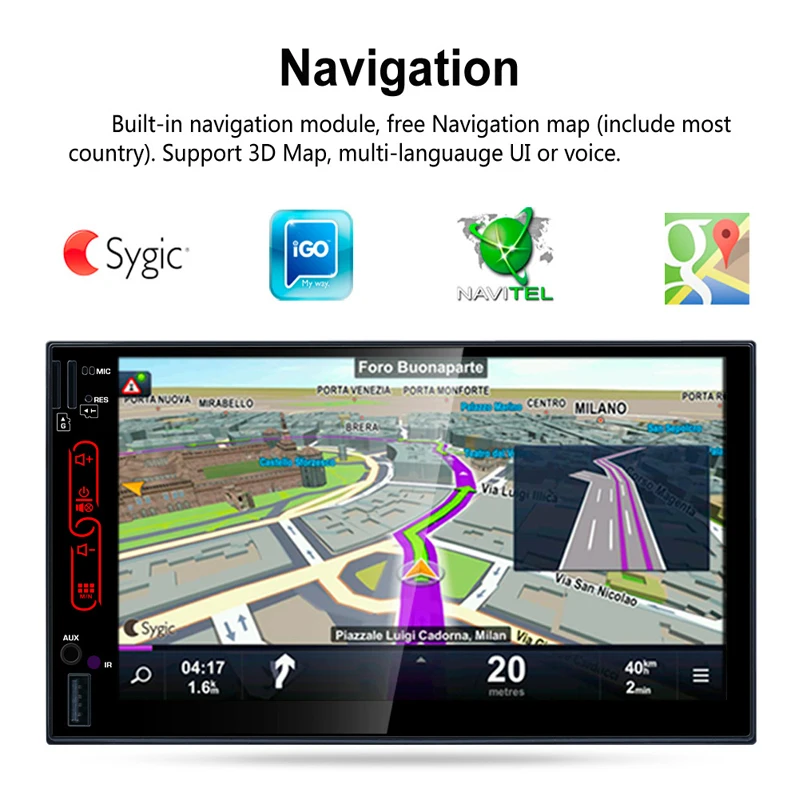

 Это двойной размер DIN стандарта ISO. Глубина 102 мм.
Это двойной размер DIN стандарта ISO. Глубина 102 мм. 
